Anleitung zur Einrichtung der dentaleyepad Einstellungen in

Klicken Sie mit der rechten Maustaste in das OnyxCeph Logo oben rechts und wählen Sie die Systemeinstellungen.
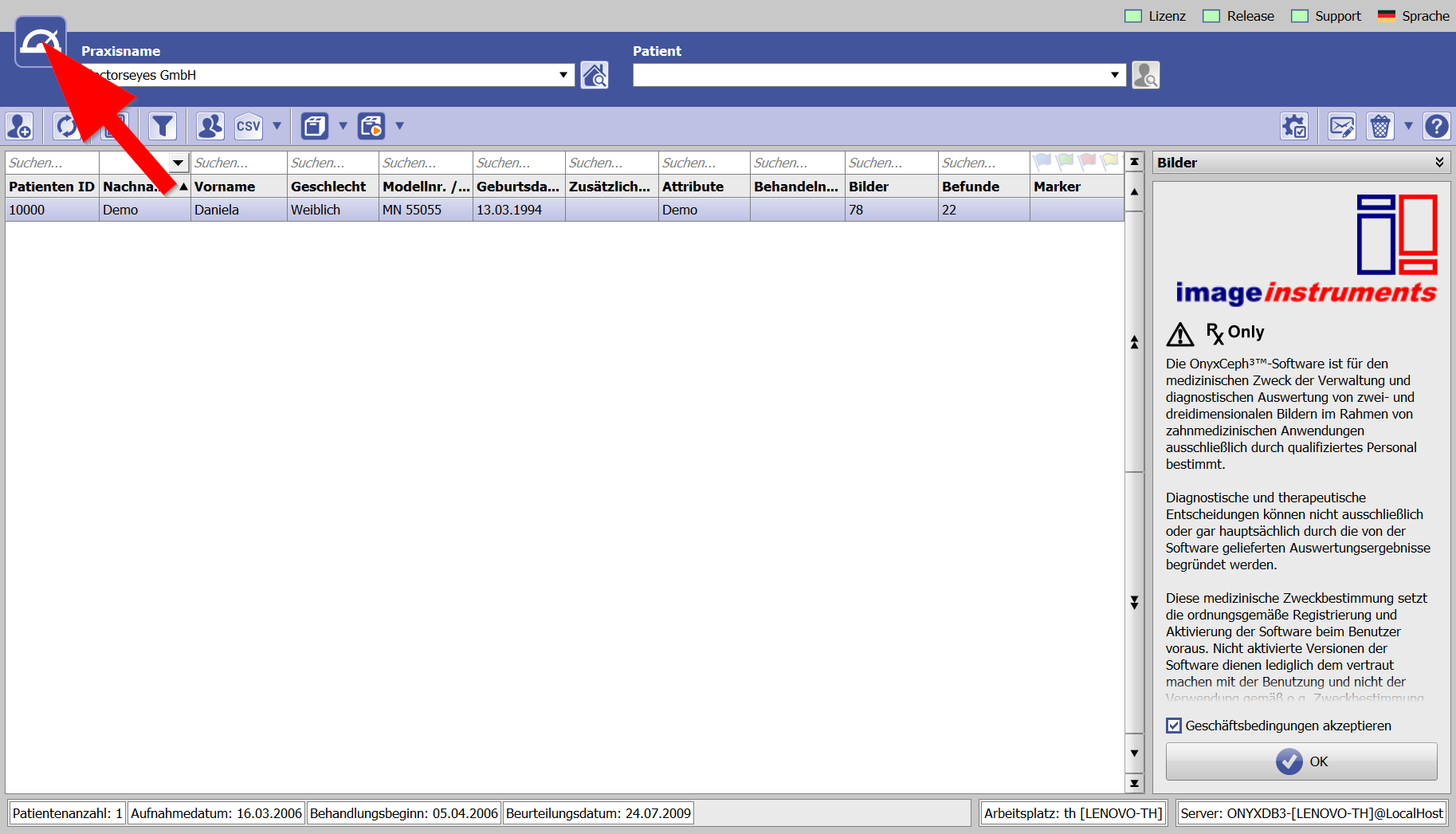
Wählen sie dann den Bereich “Schnittstellen”
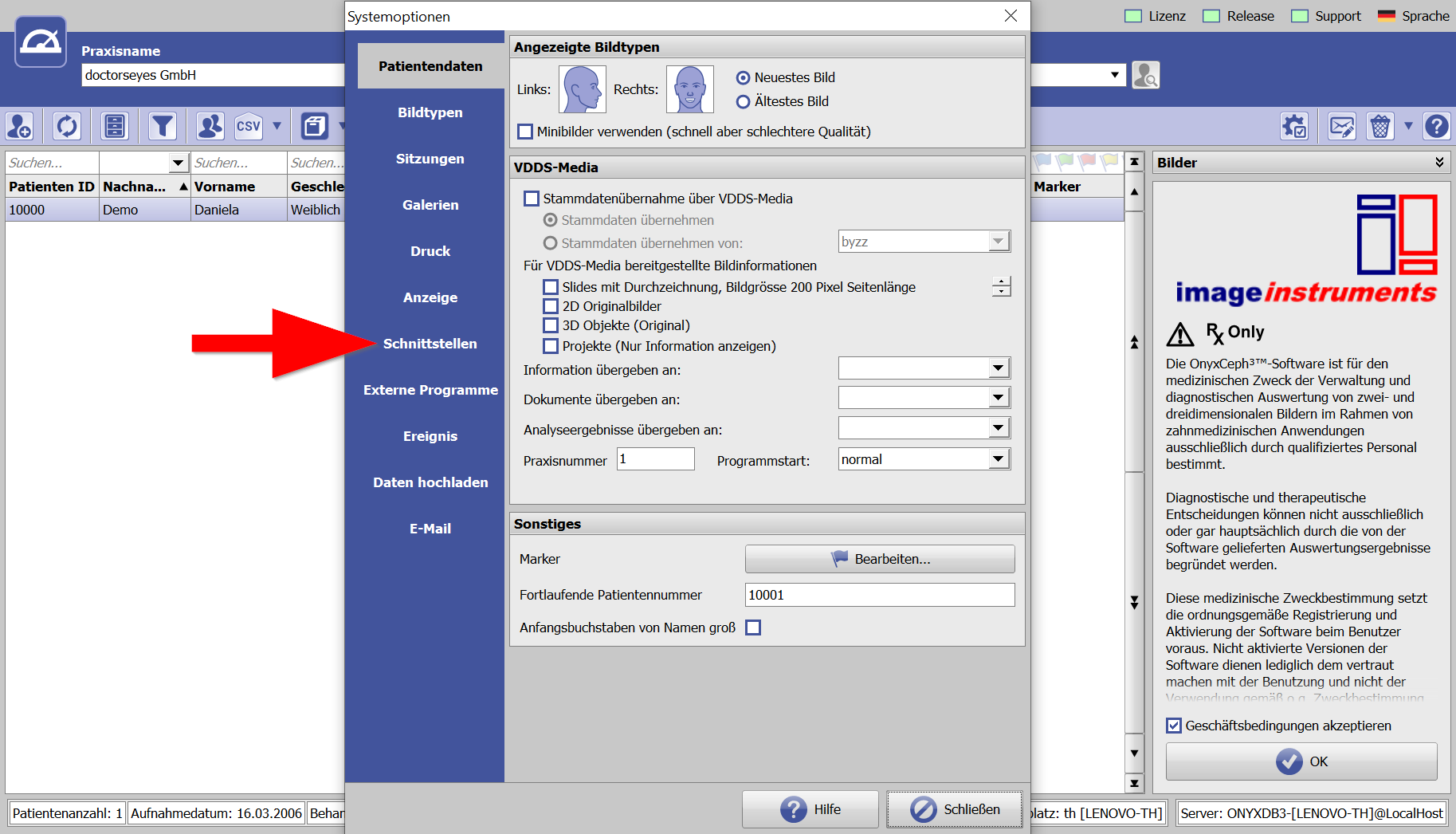
Wählen Sie hier den Bereich “Digitalkamera..”
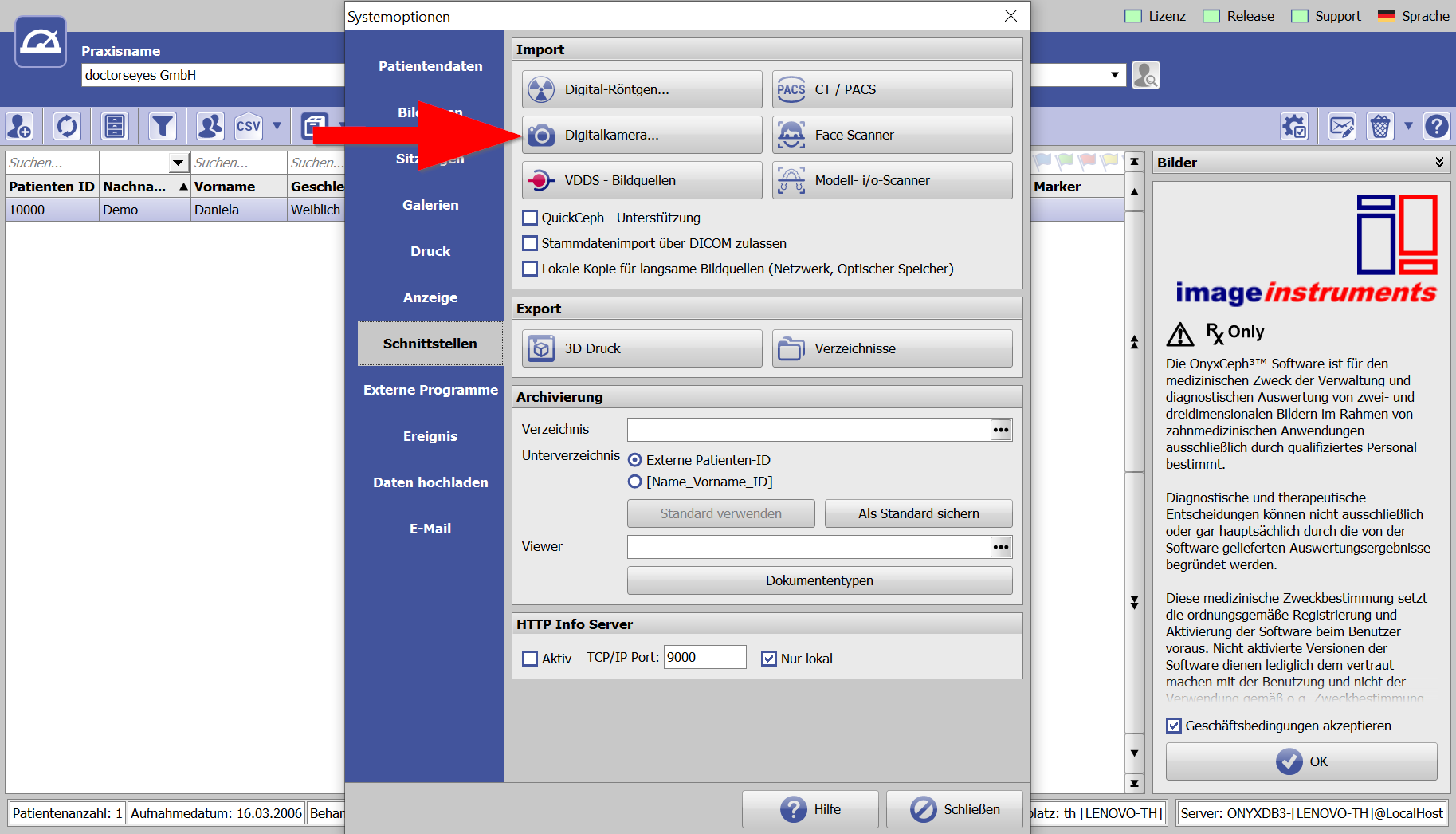
Aktivieren Sie hier das Häkchen “dentaleyepad – Unterstützung aktiv” und wählen Sie unter “dentaleyepad Datenverzeichnis” den gleichen Pfad, den Sie bereits im dentaleyepad control center eingestellt haben.
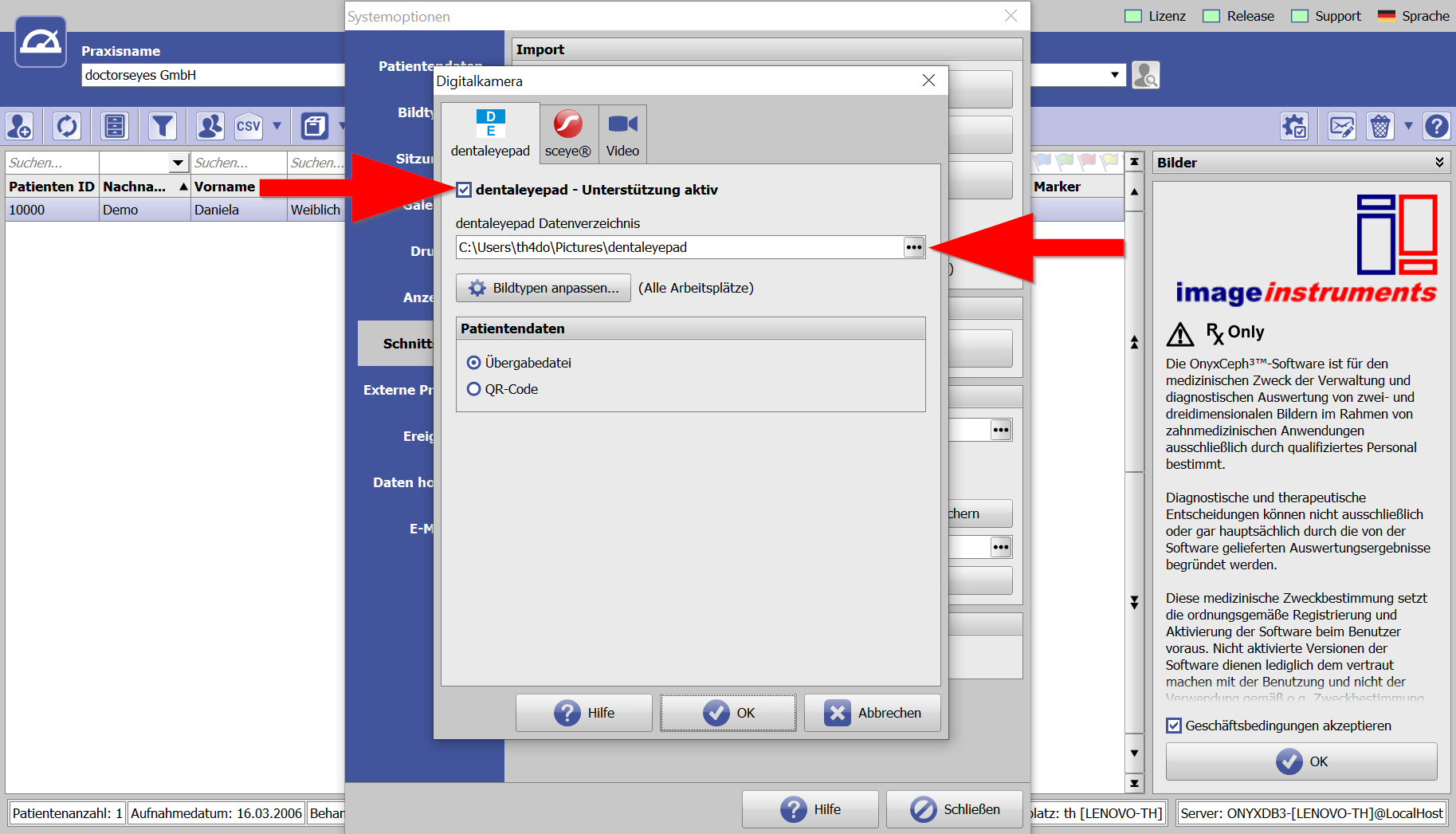
Wichtig:
Wenn Sie an mehreren OnyxCeph Arbeitsplätzen Bilder aufnehmen möchten, müssen Sie diesen Pfad an jedem Arbeitsplatz einstellen.
Hierzu ist es erforderich einen gemeinsamen Netzwerkorder zu erstellen und diesen sowohl im dentaleyepad control center, als auch in allen OnyxCeph Installationen auszuwählen.
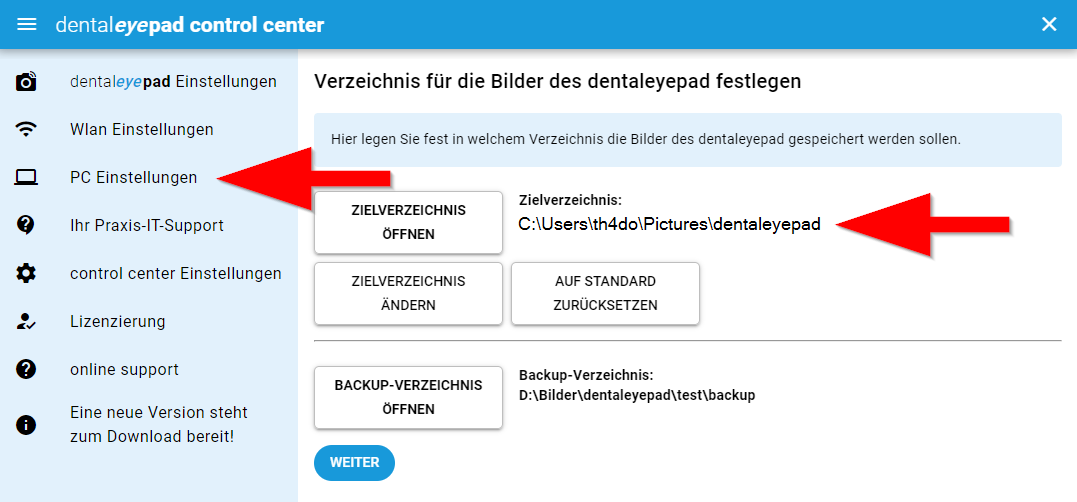
Als nächstes können Sie optional den Button “Bildtypen anpassen” wählen.
Allen Standardbildtypen von OnyxCeph sind hier bereits entsprechende dentaleyepad Bildtypen zugeordnet.
Wenn Sie eigene Bildtypen in OnyxCeph erstellt haben, können Sie diese den entsprechenden Bildtypen auf der dentaleyepad Seite frei zuordnen.
Es gibt inzwischen über 110 verschiede Bildarten, sollte die von Ihnen gewünschte Bildtyp trotzdem nicht dabei sein, so teilen Sie uns Ihre Wünsche gerne mit. Am besten gleich mit einer kleinen Skizze. Wir sind stehts bemüht alle Wünsche umzusetzen.
Eine Übersicht sämtlicher dentaleyepad Bildarten mit Beispielbildern finden Sie hier:
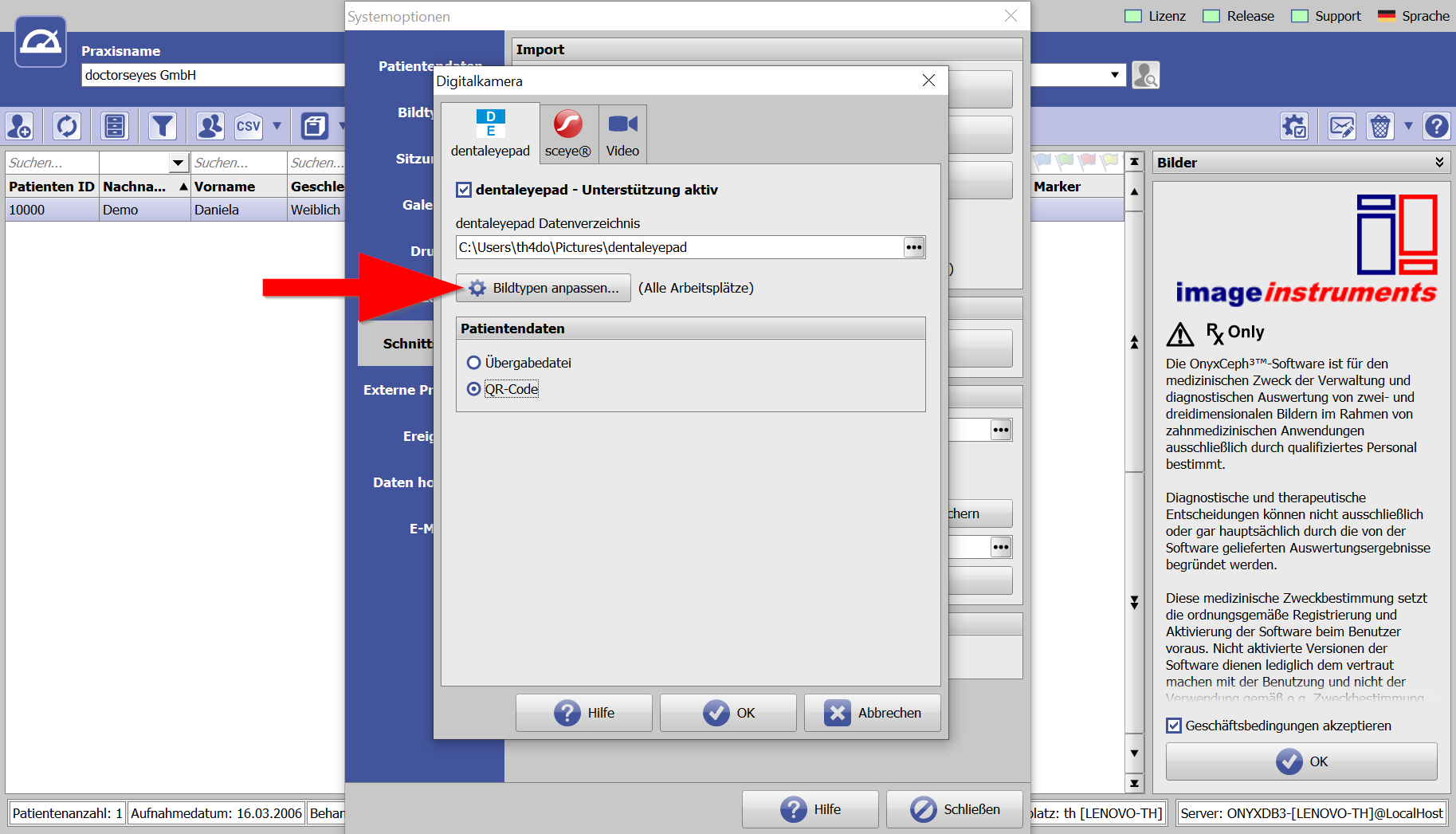
Machen Sie Ihre intraoralen, lateralen Aufnahmen mit oder ohne Spiegel?
Standardmäßig ist dem lateralen Bildtyp in OnyxCeph der entsprechende gespiegelte Bildtyp des dentaleyepads zugeordnet (roter Pfeil).
Wenn Sie Ihre lateralen Aufnahmen ohne Spiegel machen möchten, empfehlen wir, dem OnyxCeph Bildtyp “Okklusion links” den dentaleyepad Bildtyp “bukkal links abgehalten” (also ohne Spiegeln) zu zuordnen (grüner Pfeil).
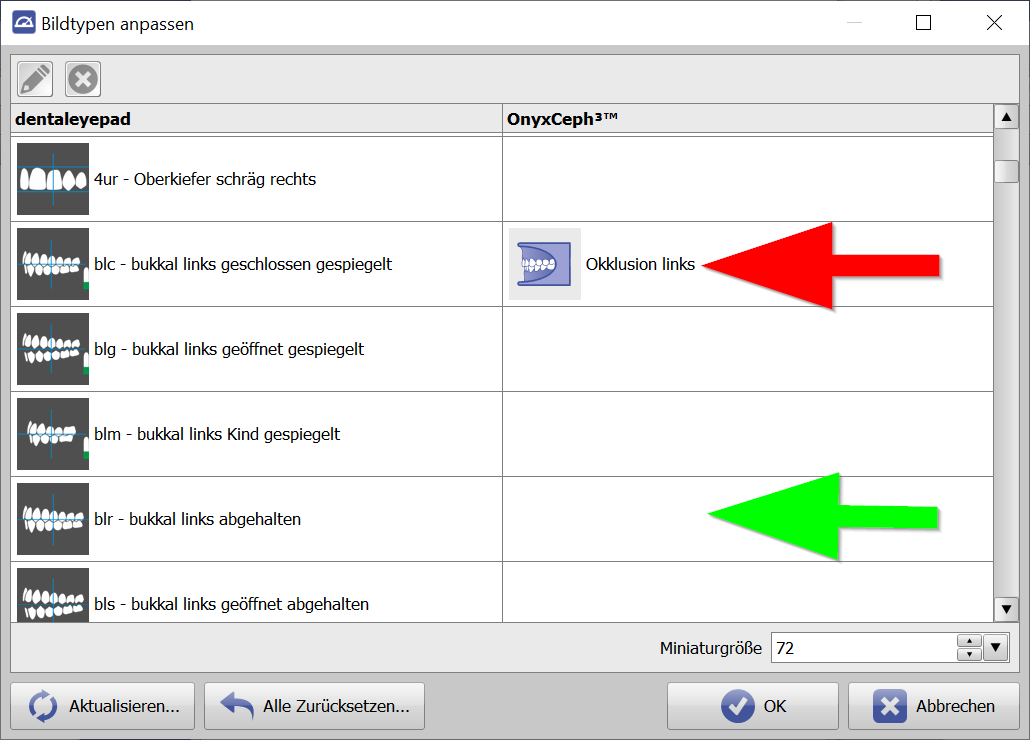
Markieren Sie hierzu den dentaleyepad Bildtyp “bukkal links abgehalten” und klicken Sie auf den Bearbeiten Button oben links.
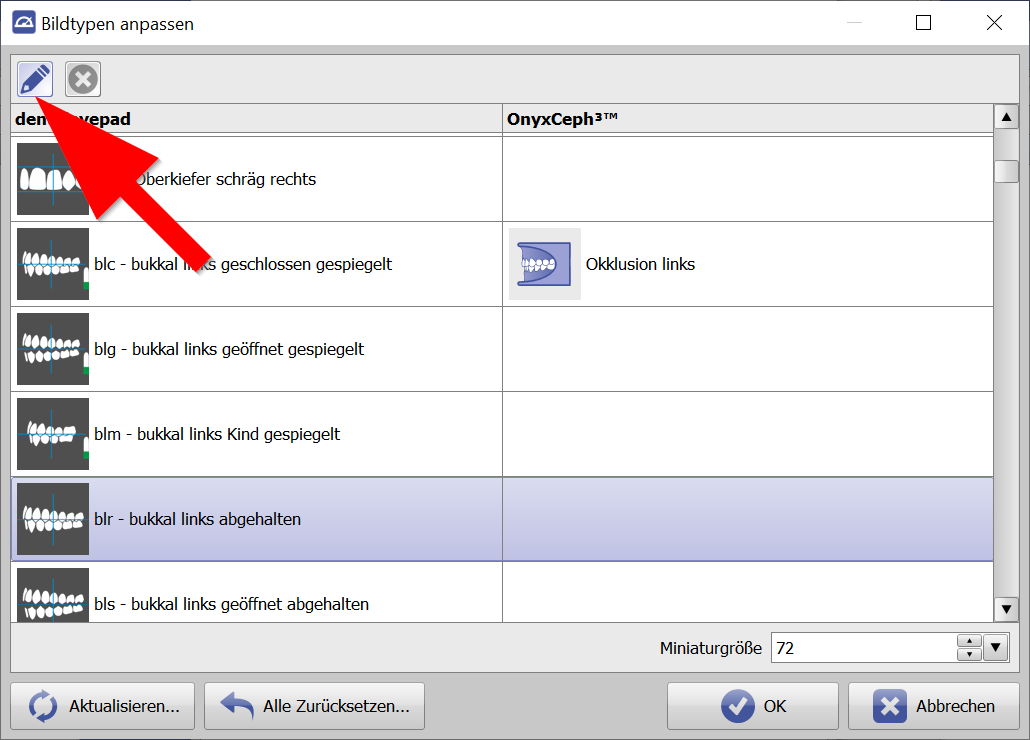
Wählen Sie nun wiederum das OnyxCeph Symbol für “Okklusion links” und bestätigen Sie mit “OK”.
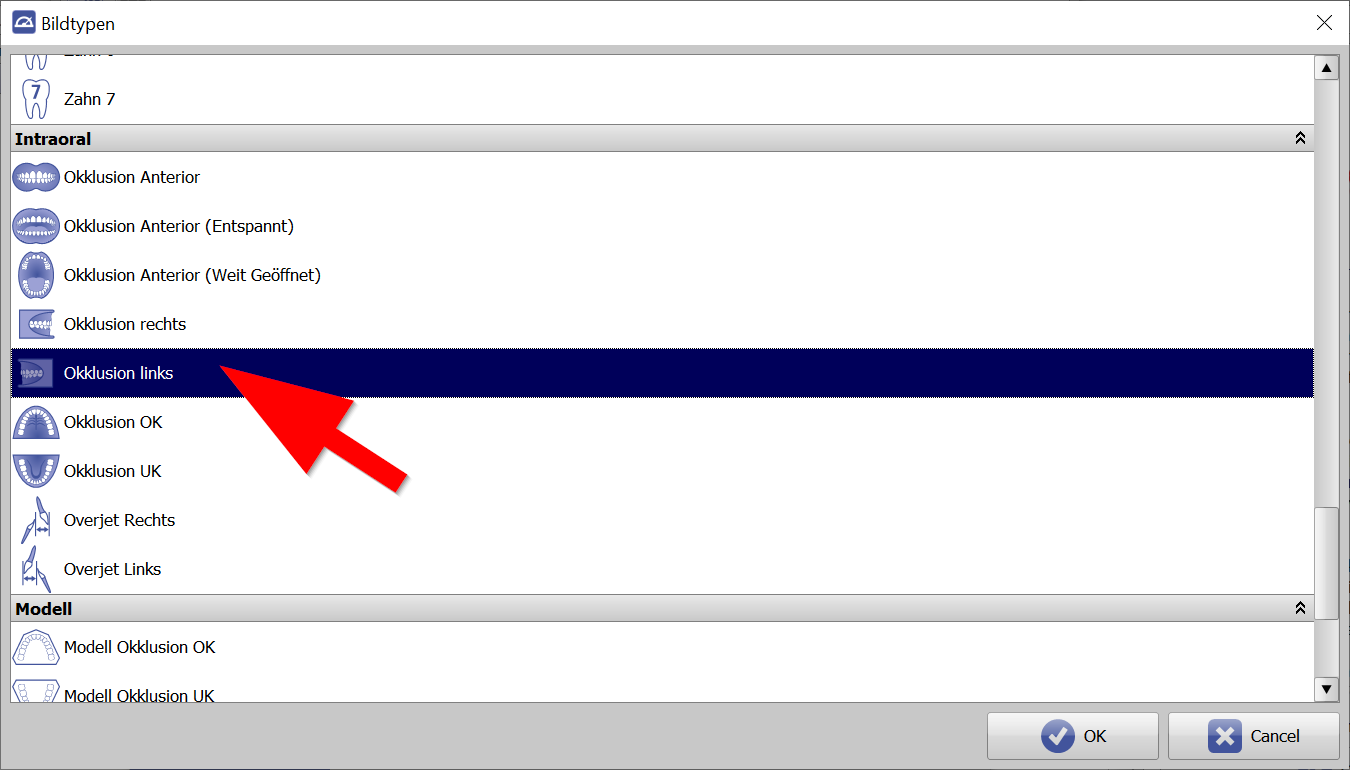
Anschließend wechseln Sie zurück auf den gespiegelten dentaleyepad Bildtyp, bzw. markieren diese Zeile, und löschen den Eintrag auf der OnyxCeph Seite mit den Kreuz Button oben links.
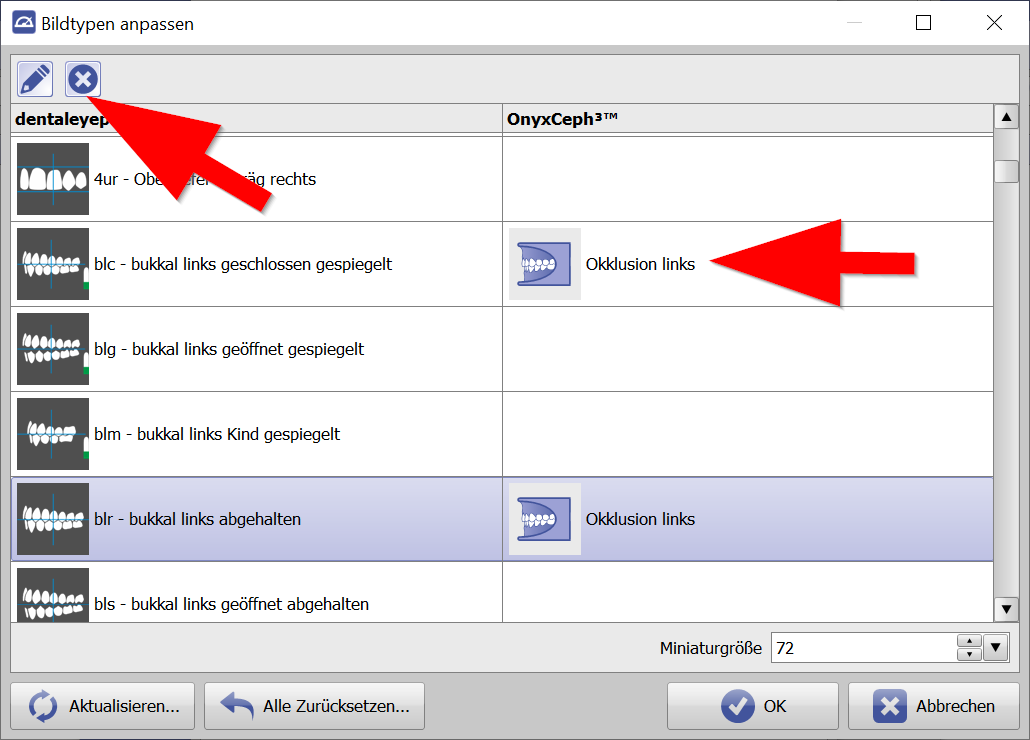
Das Ergebnis sollte dann so aussehen.
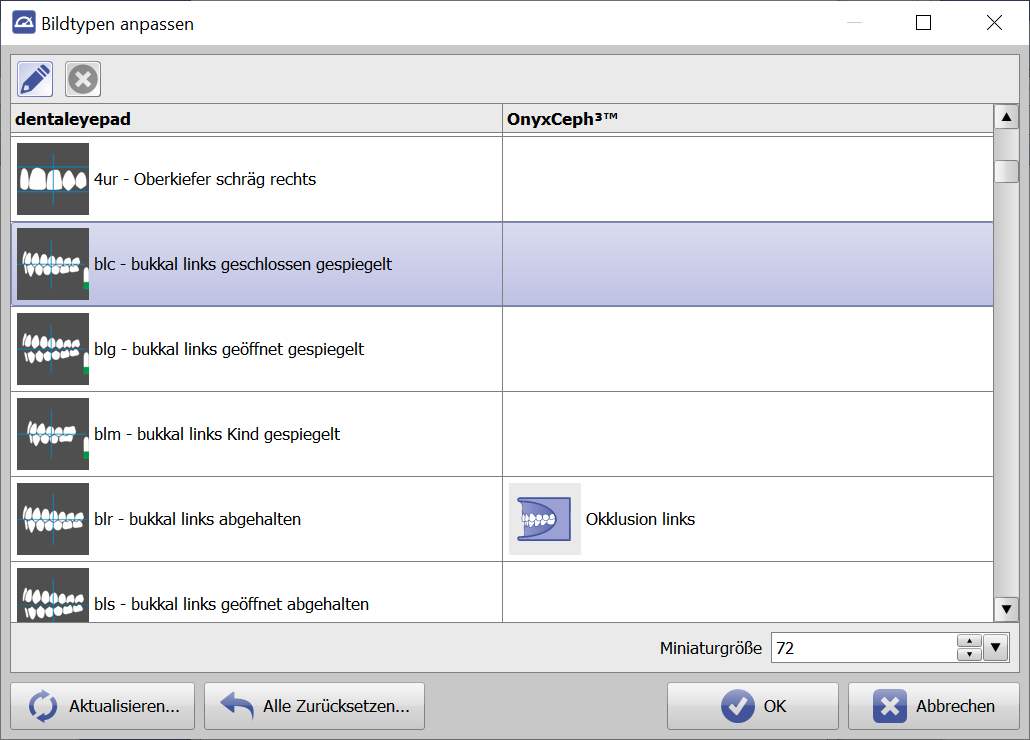
Verfahren Sie ggf. mit der rechten lateralen Ansicht analog.
Patientendaten Übergabemethode:
Im Feld Patientendaten können Sie entscheiden, ob Sie die Patientendaten per Übergabedatei oder per QR-Code an das dentaleyepad übergeben möchten.
Wann soll ich was nehmen?
Wenn Sie eine sehr stabile WLAN-Verbindung und nur ein dentaleyepad in der Praxis einsetzen, ist die Übergabedatei die richtige Wahl. Hier braucht nur der Patienten Button am dentaleyepad gedrückt werden und schon wird der aktuelle Patient eingeblendet.
Wenn die WLAN-Verbindung nicht in allen Räumen stabil zu Verfügung steht, oder mehrere dentaleyepads in der Praxis eingesetzt werden sollen, raten wir zur Übergabe
per QR-Code.
Selbst wenn das WLAN einmal komplett ausfallen sollte, können so immer die Patientendaten durch Scannen des QR-Codes übernommen werden. Das Scannen geht dabei sehr schnell und stellt keine Verzögerung des Arbeitsablaufs dar.
Falls Sie mehr als ein dentaleyepad einsetzen könnte es theoretisch zu einer Überlappung der Zeitfenster kommen, wenn beide gleichzeitig unterschiedliche Patienten aufrufen. Durch den QR-Code ist die Zuordnung immer eindeutig.
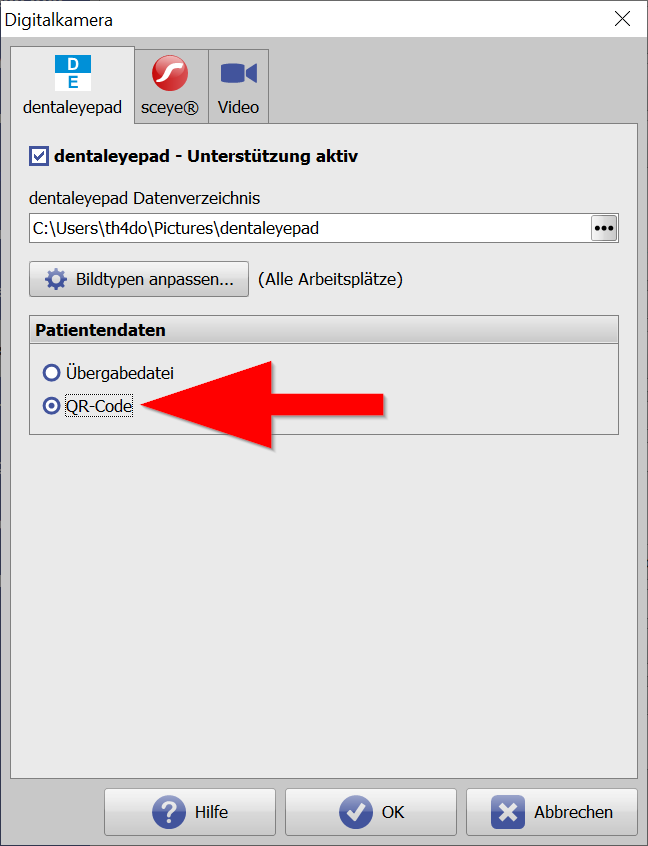
Alternativ bieten wir seit neustem auch noch den sogenannten Multimodus an. Hier könnte ohne QR-Code gearbeitet werden. Vor dem Fotografieren müsste man am dentaleyepad aber den entsprechenden Raum oder Arbeitsplatz auswählen, an dem man sich befindet. Wir empfehlen aber ein möglichst immer gleiches Prozedere, wie das Scannen vor dem Fotografieren, zu etablieren, so dass man möglichst
wenig “denken” muss.
Damit ist dieser Einstellungsbereich abgeschlossen.
Da sie inhaltlich zusammenhängen, nachfolgend noch kurz ein paar Worte zu den Einstellungsbereichen Bildtypen und Sitzungen:
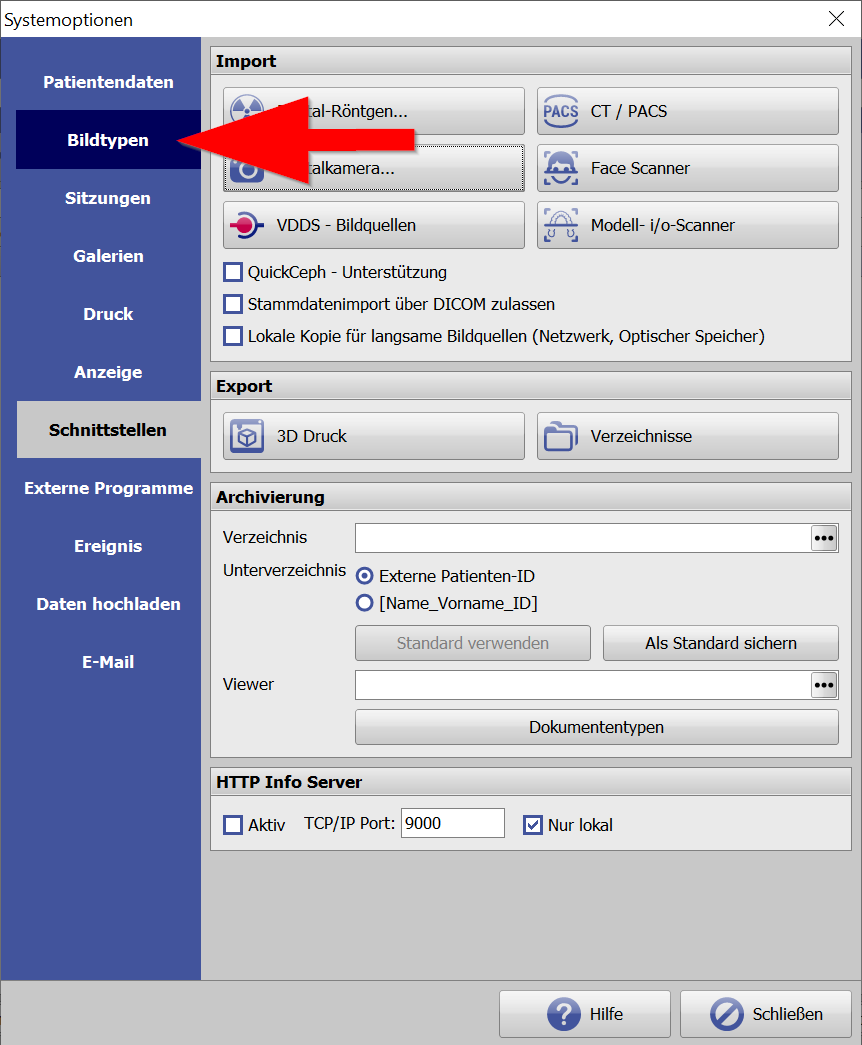
Mit diesem Button können Sie jeden Bildtyp einzeln bearbeiten.
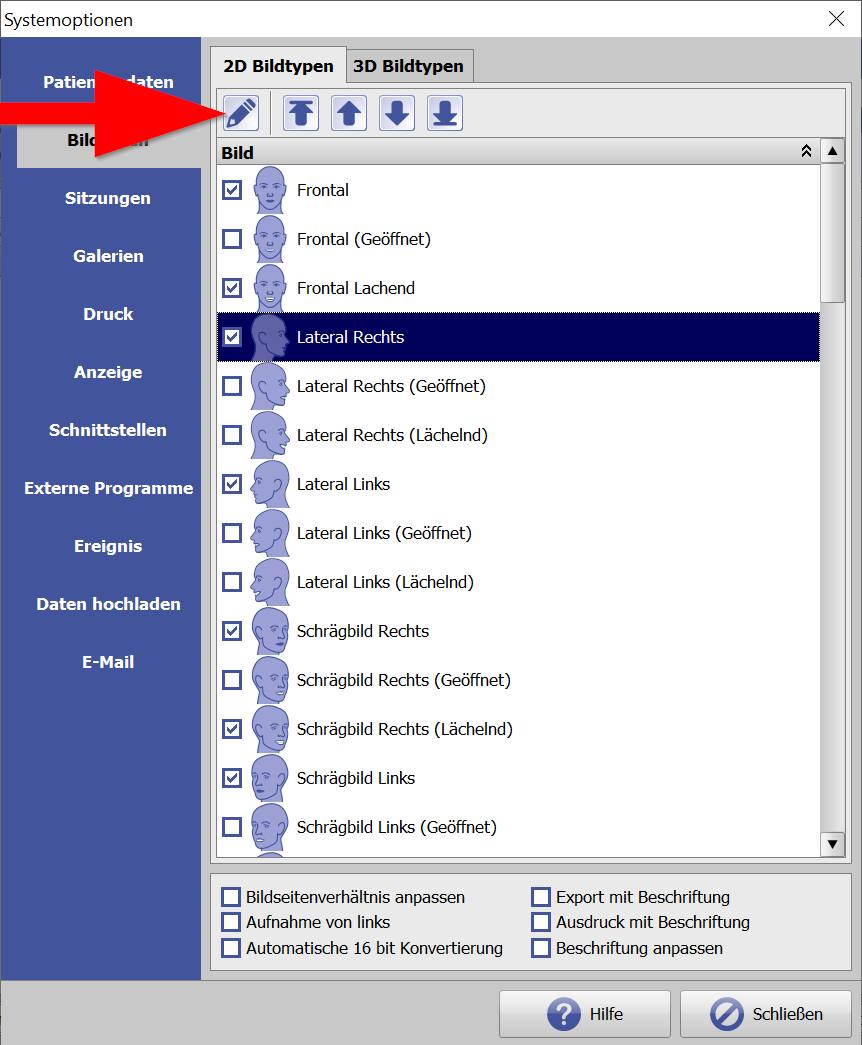
Wie empfehlen jedoch im Bereich Bildaufnahme die Punkte horizontal und vertikal spiegeln NICHT zu aktivieren, da dies ja bereits durch die Zuordnungen der entsprechenden dentaleyepad Bildarten erfolgt ist.
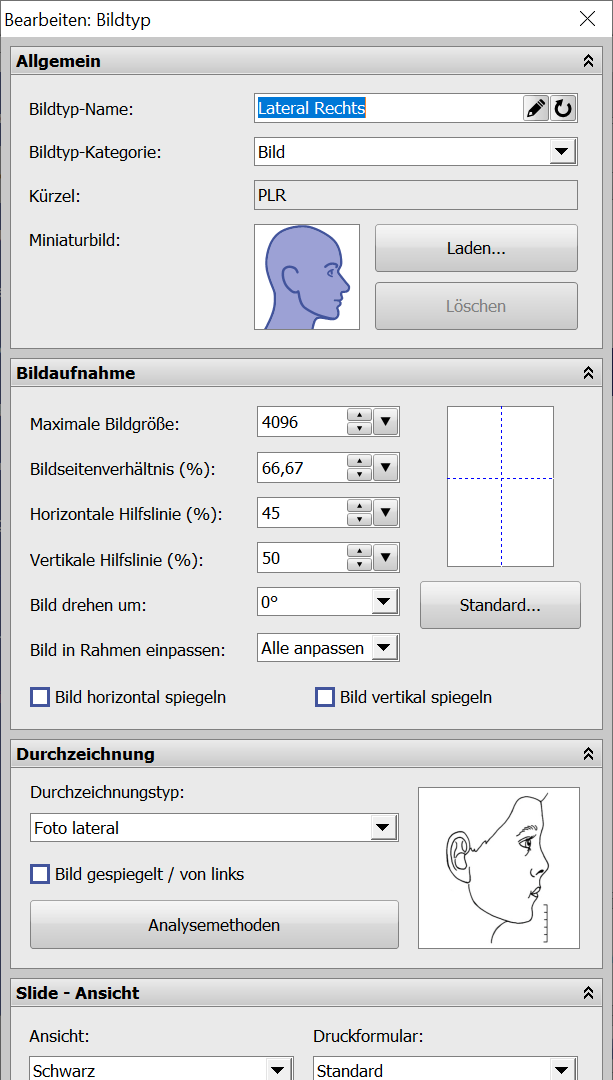
Mit den Pfeiltasten können Sie die Reihenfolge bestimmen, mit der die Bildarten später in der OnyxCeph Bildansicht erscheinen.
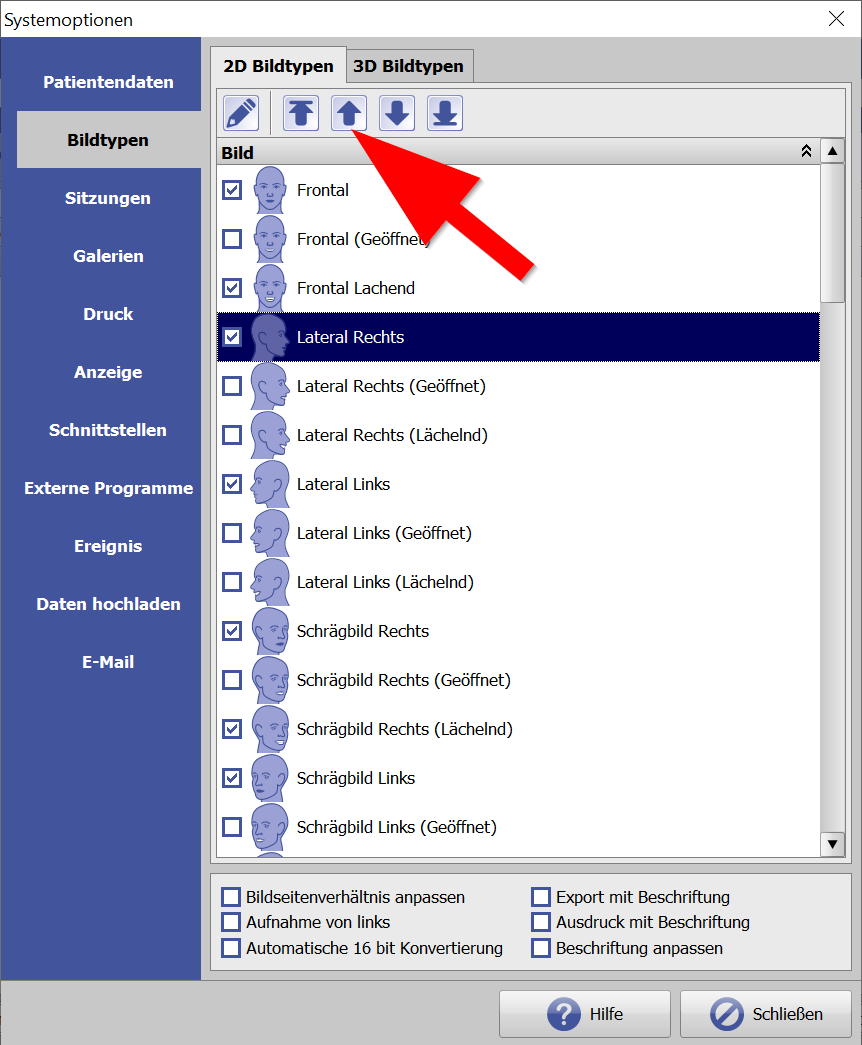
Noch ein Wort zu den Sitzungsnamen:
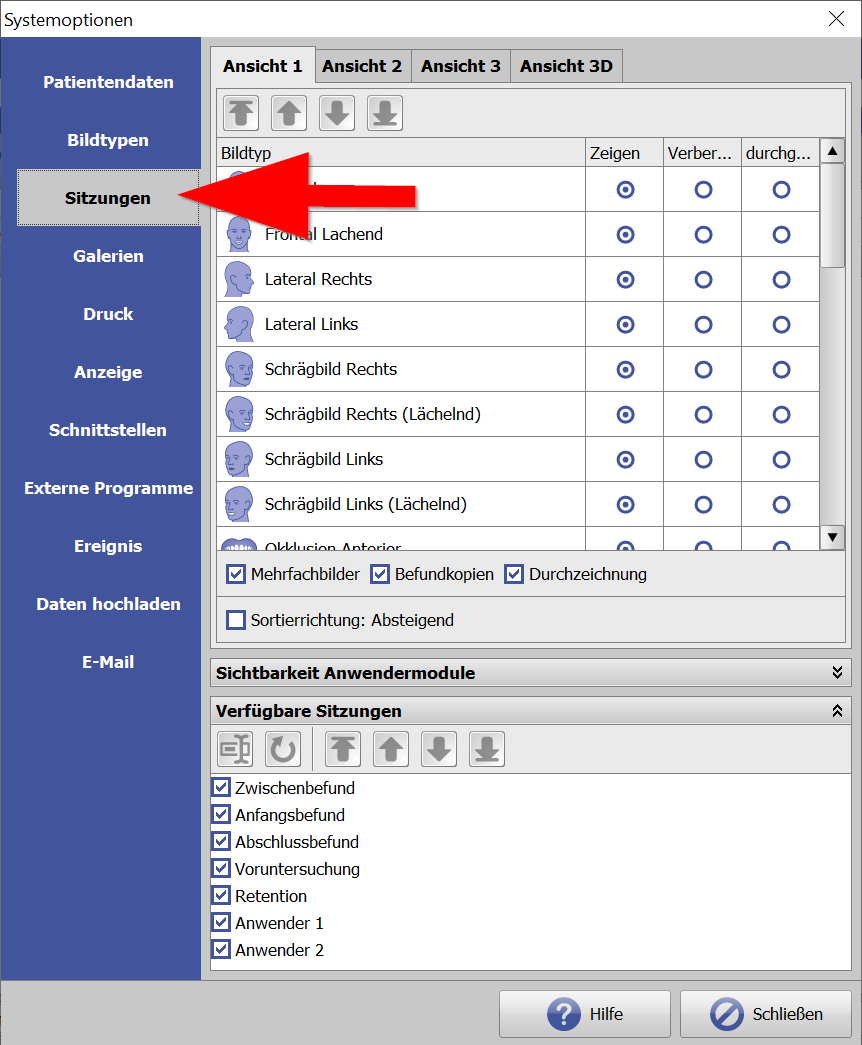
Mit den Pfeiltasten können Sie bestimmen, in welcher Reihenfolge die Sitzungsnamen im Menü erscheinen. Der Sitzungsname in der obersten Zeile ist der Standardwert.
Wenn kein andere gewählt wurde, wird dieser standardmäßig angelegt.
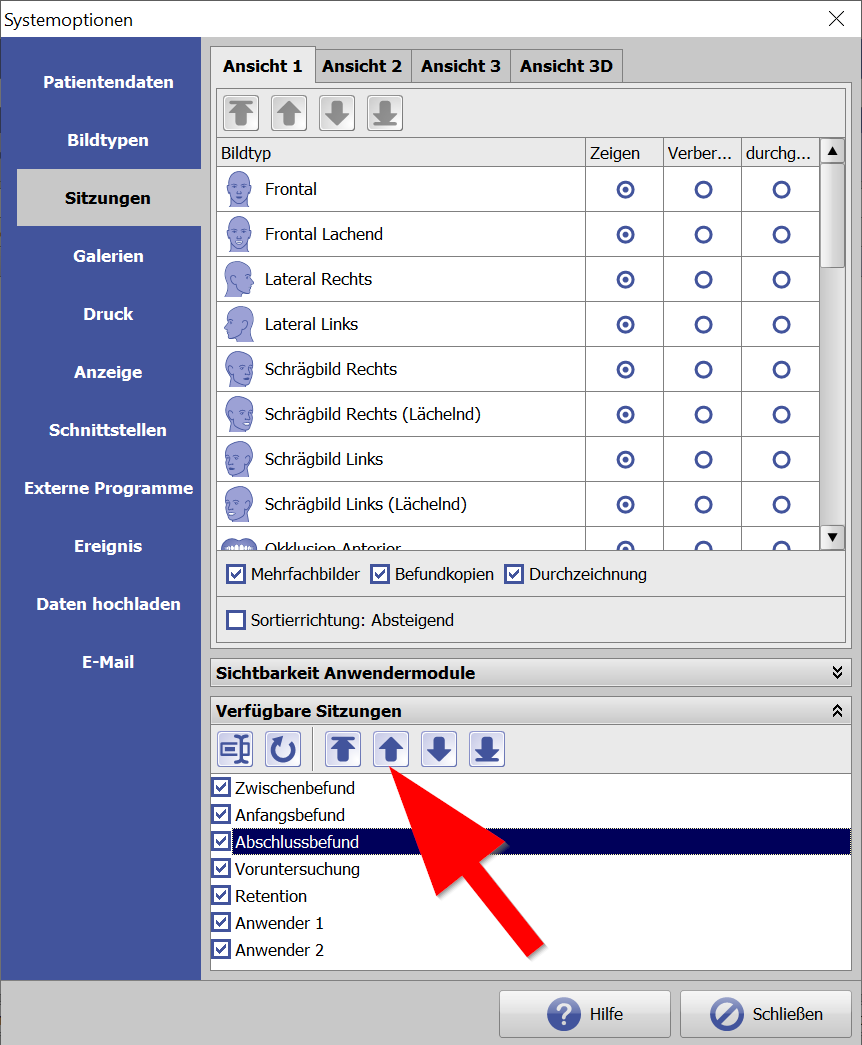
Neuerung ab Version vom 13.03.2023 (OnyxCeph 3.2.195 Build 537):
Wenn Sie die workflows auf dem dentaleyepad exakt so benennen, wie die Sitzungsamen in OnyxCeph, dann werden die Sitzungen in OnyxCeph automatisch mit den entsprechenden Sitzungsnamen erstellt, mit denen auf den dentaleyepad fotografiert wurde.
Das heißt Sie ersparen sich zukünftig auch das Auswählen des Sitzungstyps auf der OnyxCeph Seite.
Soweit zu den Grundeinstellungen. Nun kommen wir zum eigentlichen Bildaufnahme Modul:
Dies starten Sie indem Sie beim Patienten rechts oben in den Bereich Bilder wechseln …
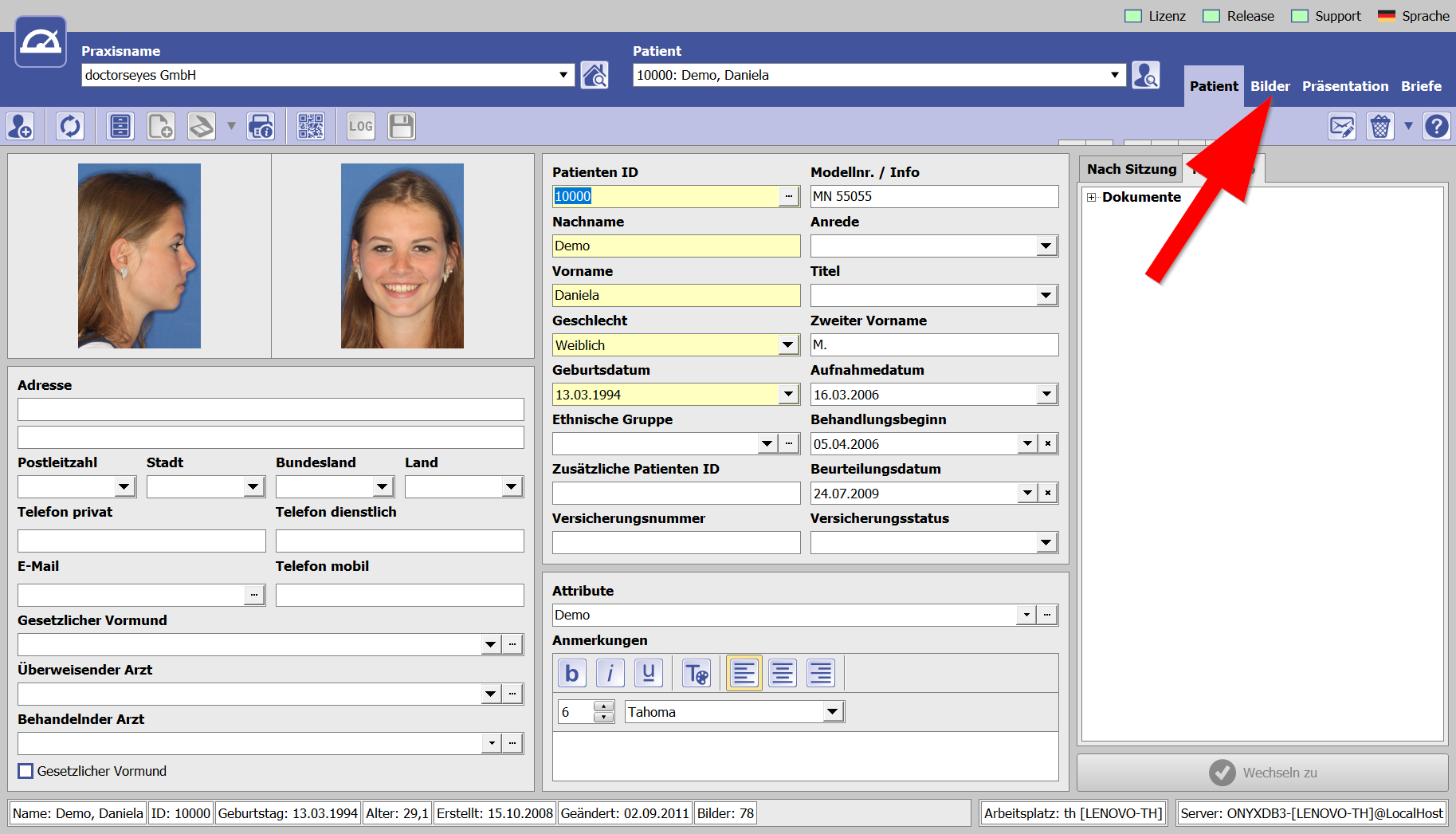
… und anschließend oben links den Button “Bild hinzufügen” wählen.
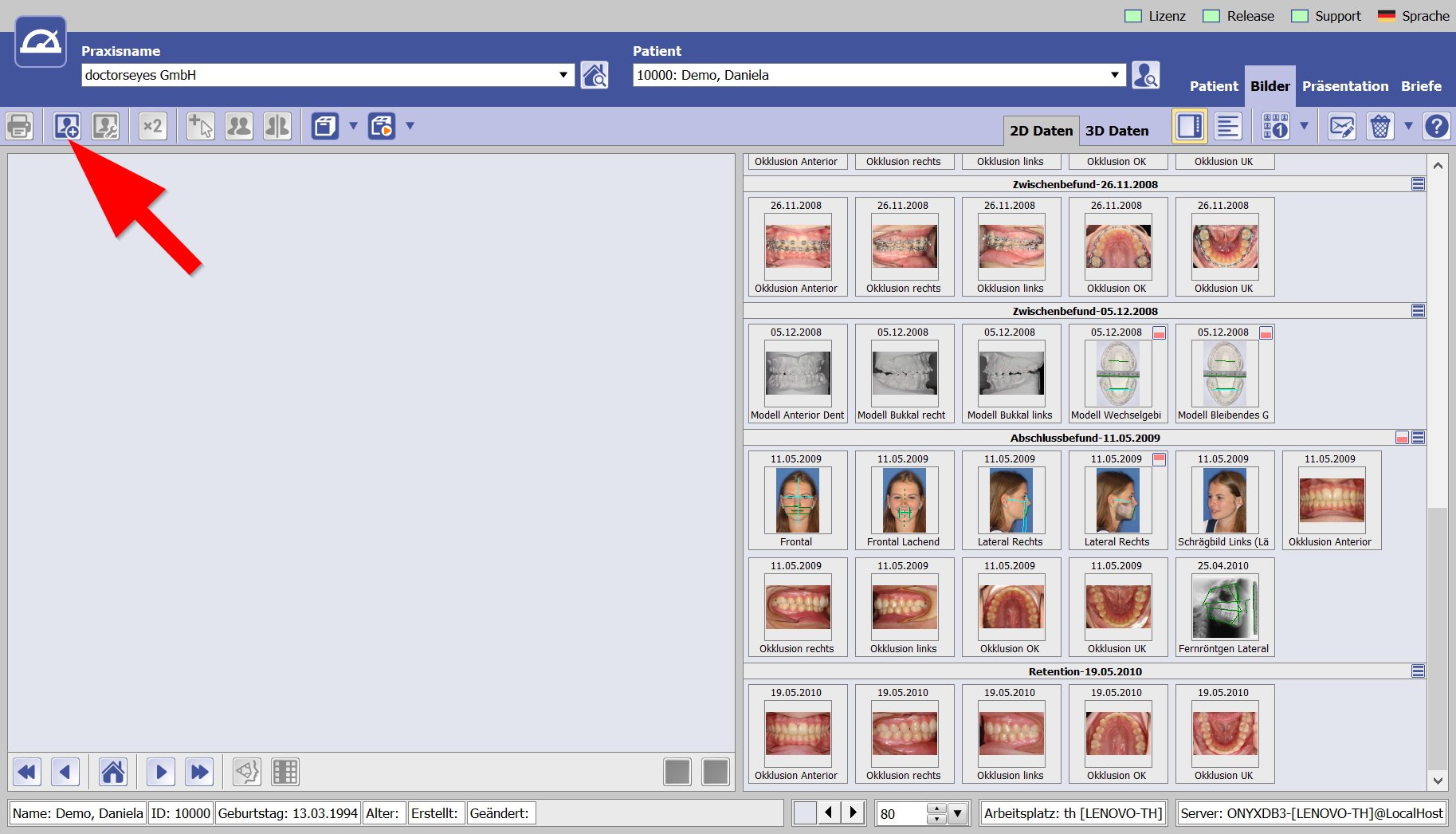
Auf der rechten Seite oben sollte jetzt das blau-weiße dentaleyepad Logo erscheinen. Falls es nicht sichtbar sein sollte, können Sie die Reihenfolge bzw. die Sichtbarkeit der Reiter durch einen Rechtsklick in den grauen Bereich, die Reihenfolge der Reiter bestimmen.
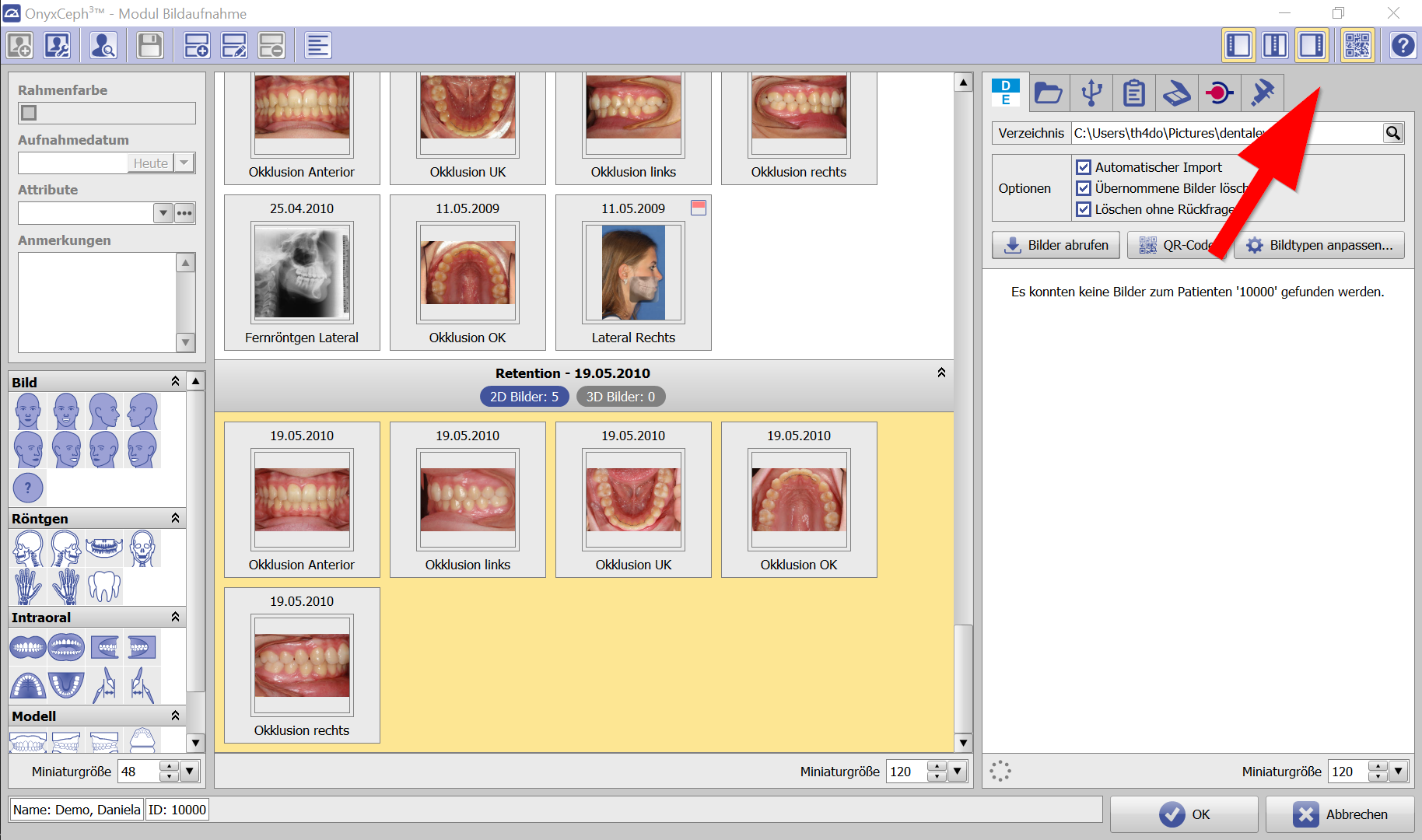
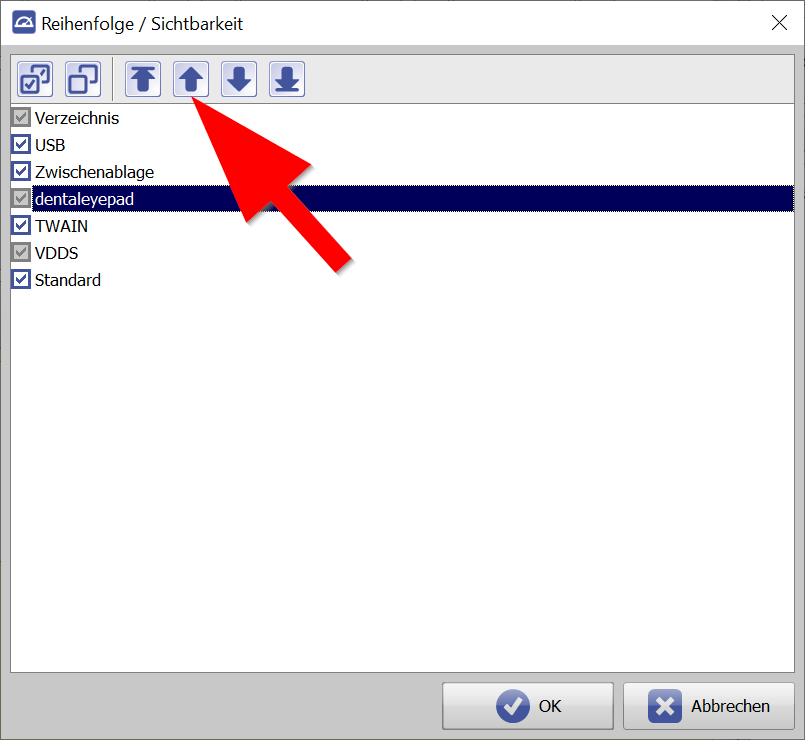
Im Optionsbereich des dentaleyepad Reiters, empfehlen wir alle drei Optionen zu aktivieren:
Automatischer Import:
Hier werden alle Bilder automatisch auf die linke Seite in den Sitzungsbereich übernommen.
Übernommene Bilder löschen:
Diese Option ist wichtig, da die Performance von OnyxCeph abnimmt, wenn sich zu viele Bilder in der Liste befinden.
Löschen ohne Rückfrage:
Diese Option wurde eingeführt, um Ihnen Klickarbeit zu ersparen.
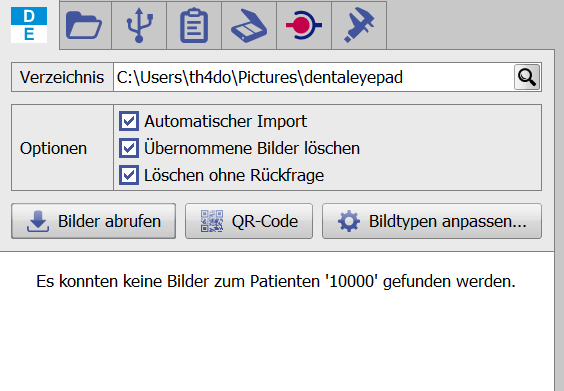
Falls Sie bei “Patientendaten” die Übergabemethode “CR-Code” gewählt haben, können Sie mit dem Button in der Mitte die QR-Code Anzeige starten.
Viel Spaß beim Testen!








